Internet Explorer 11 هو أحدث نسخة من سلسلة مستعرضات Microsoft IE. لا يزال معظم الأشخاص يستخدمونه ، ولكن في كثير من الأحيان عندما يحاول المستخدمون بدء تشغيل IE 11 ، فإنه لا يستجيب ويرمي رسالة خطأ تفيد بأن Internet Explorer قد توقف عن العمل. لا يوجد سبب واحد لذلك ، ولكن باستخدام الطرق الواردة في هذه المقالة ، يمكنك بسهولة إصلاح هذا الخطأ.
الإصلاح 1 - إعادة تعيين Internet Explorer 11
1. صحافة مفتاح Windows + r معا لفتح يركض.
2. الآن أكتب inetcpl.cpl فيه وانقر نعم.

3. انقر الأمان فاتورة غير مدفوعة.
4. انقر إعادة تعيين جميع المناطق إلى المستوى الافتراضي.
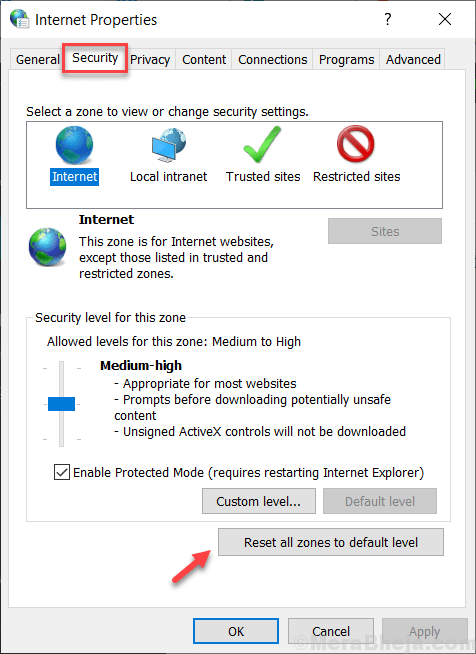
الإصلاح 2 - إيقاف تشغيل الوضع المحمي
1. صحافة مفتاح Windows + r معا لفتح يركض.
2. الآن أكتب inetcpl.cpl فيه وانقر نعم.

3. انقر الأمان فاتورة غير مدفوعة.
4. قم بإلغاء التحديد تمكين الوضع المحمي لتعطيل الوضع المحمي
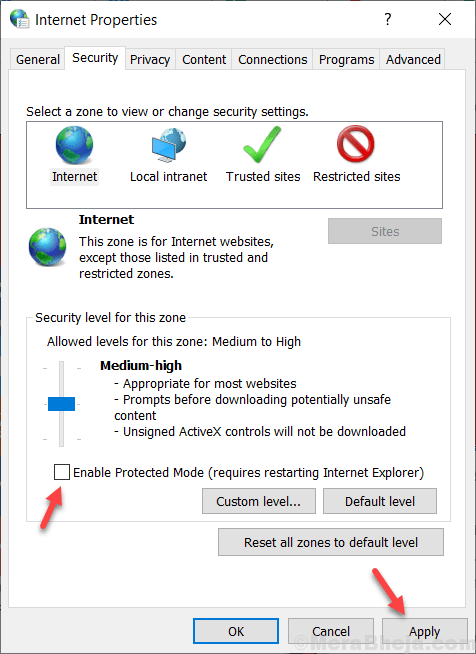
5. انقر تطبيق وأغلق النافذة.
الإصلاح 3 - تشغيل IE 11 في وضع عدم الإضافة
في بعض الأحيان قد تحدث هذه المشكلة بسبب إضافة إشكالية. يمكنك محاولة فتح IE 11 في وضع عدم الإضافة. لفتح IE 11 في وضع عدم الإضافة ، فقط قم بما يلي: -
1. صحافة مفتاح Windows + r معا لفتح يركض أمر.
2. الآن ، انسخ والصق iexplore.exe –extoff في مربع إدخال النص وانقر فوق نعم.
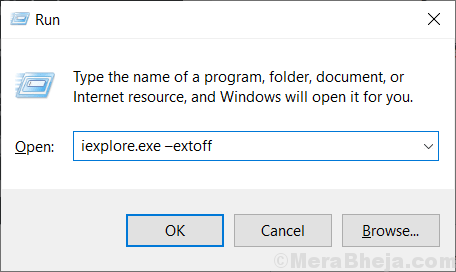
الإصلاح 4 - إعادة تعيين Internet Explorer 11
1. صحافة مفتاح Windows + r معا لفتح يركض.
2. الآن أكتب inetcpl.cpl فيه وانقر نعم.

3. انقر فوق متقدم فاتورة غير مدفوعة.
4. انقر فوق إعادة تعيين.
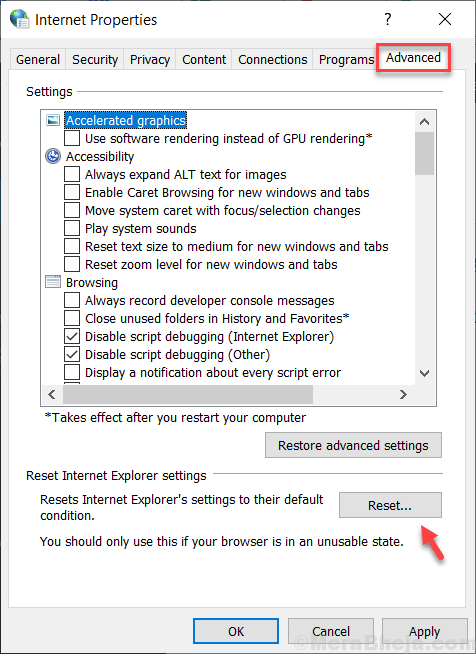
5. الشيك حذف الإعدادات الشخصية.
5. أخيرًا ، انقر فوق إعادة تعيين.
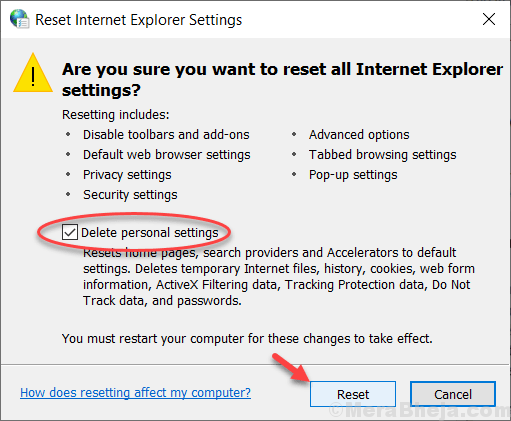
الإصلاح 5 - تعطيل تسريع الأجهزة
1. صحافة مفتاح Windows + r معا لفتح يركض.
2. الآن أكتب inetcpl.cpl فيه وانقر نعم.

3. انقر فوق متقدم فاتورة غير مدفوعة.
4. الشيك استخدم عرض البرامج بدلاً من عرض GPU. سيؤدي هذا إلى تعطيل تسريع الأجهزة.
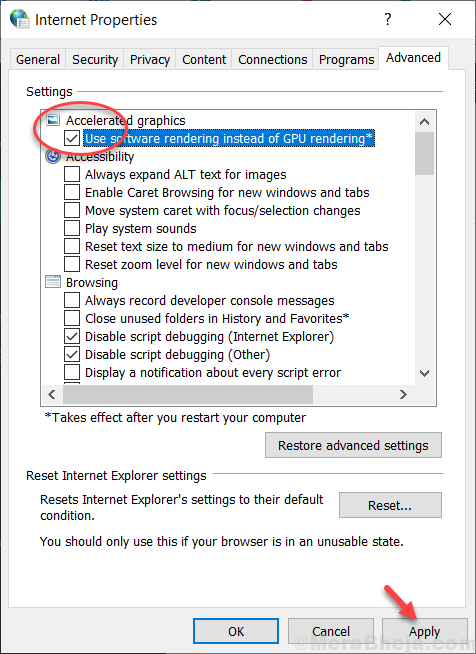
5. انقر فوق تطبيق وأغلق هذه النافذة.
ملاحظة: إذا لم تنجح جميع الطرق المذكورة أعلاه ، فحاول تحديث النوافذ أو حاول إنشاء مستخدم جديد ثم قم بتسجيل الدخول مع هذا المستخدم الجديد للتحقق مما إذا كان يعمل أم لا.


